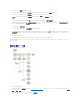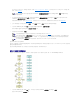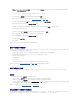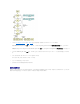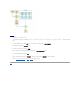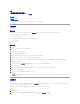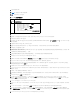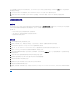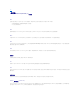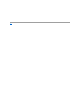Users Guide
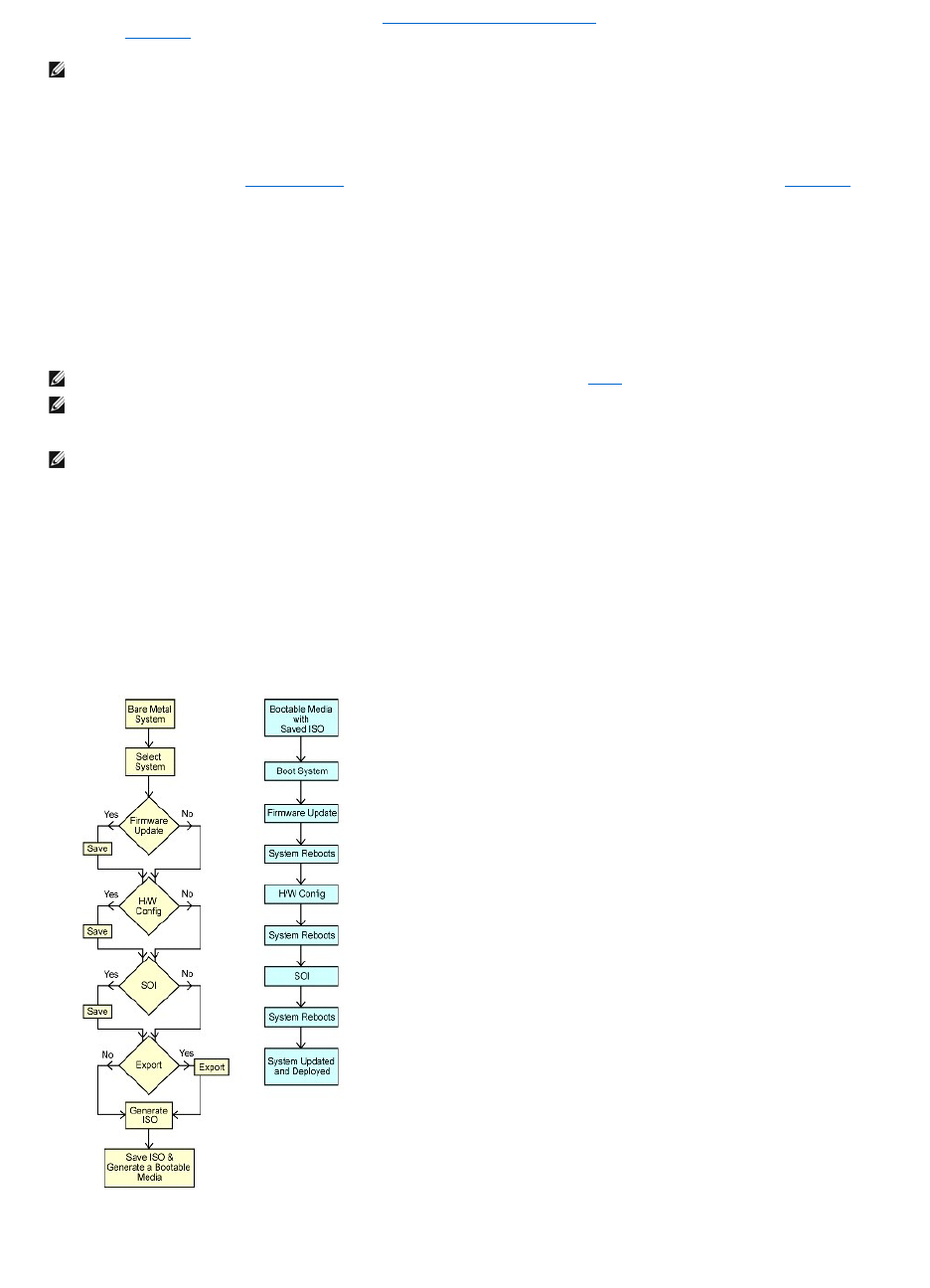
有关"Hardware Configuration"(硬件配置)模块的详情,请参阅""Hardware Configuration"(硬件配置)"。有关如何使用"Hardware Configuration"(硬件配置)模块
的详情,请参阅"配置系统硬件"。
3. 单击 Systems Build and Update Utility 主页上"Server OS Installation"(服务器操作系统安装)旁的"Configure"(配置)或单击左窗格中的"Server OS
Installation"(服务器操作系统安装)继续配置系统的操作系统安装。
有关服务器操作系统安装的详情,请参阅"重要信息和常见问题"。有关如何使用"Server OS Installation"(服务器操作系统安装)模块的详情,请参阅"安装操作系统"。
4. 完成三个模块的配置后,您可以通过单击"View"(查看)、"Edit"(编辑)或"Reset"(重设)选项分别查看、编辑或重设模块的配置。
5. 在 Systems Build and Update Utility 主页上,单击"Apply/Export Configuration"(应用/导 出 配置)。
将出现"Configure Apply /Export Options"(配置应用/导出选项)屏幕。
6. 按要求输入信息并单击"Continue"(继续)。
进度屏幕出现后将开始无人值守更新或部署。
如果已指定了更新系统固件,则将使用保存的配置开始更新固件。如有任何固件更新需要系统重新引导,系统都将会自动重新引导。接着,Systems Build and Update Utility 将会按照配
置继续进行硬件配置和操作系统安装。
这将完成当前系统的更新和部署操作。这时,系统便具备了所需的所有设置、配置和更新,且操作系统已经安装完毕。
部署多个具有相同配置的系统
在此情形中,您可以看到如何使用同一配置(即,具有相同板卡、控制器、硬盘驱动器、内存等)部署多个支持的系统,例如,50 个 DellPowerEdge™R710系统。
1. 在 Systems Build and Update Utility 主页屏幕上,单击左窗格上"System(s) Selection"(系统选择)旁的"Change"(更改)。
将会显示"Select System(s)"(选择系统)屏幕。
注: 请确保在"Configure Server Operating System Installation"(配置服务 器操作系统安装)模块中的"Configure RAID"(配置 RAID) 屏幕中配置
RAID 以便能够继续操作。
注: 可以选择配置多系统配置文件,以便从该文件中获取系统设置。有关多系统配置文件的详情,请参阅"表3-1"。
注: 可以选中"Exit on Failure"(出现故障时退出)选项,使 Systems Build and Update Utility 在出现故障时退出。如果未选择此选项,则在实际部署期间出现任
何故障时,Systems Build and Update Utility 将继续下一个模块操作。不过,这会造成系统变得不稳定。应仅在确定故障是已知的并且不会对系统造成不良影响的情况
下,才取消"Exit on Failure"(遇错退出)选项。
注: 有关"Select Options"(选择选项) 屏幕中特定字段的详情,请参阅 Dell Systems Build and Update Utility 联机帮助。